¿Tienes una foto en formato JPG y quieres convertirla en un archivo PDF? ¡Estás en el lugar ideal! Además, te contaremos como puedes hacerlo de forma online, para que no tengas que descargarte ni instalar ningún programa. ¡Comenzamos!

Ya sea para convertir JPG a PDF o pasarlo a otro formato que te interese, esta información te vendrá genial. Por lo tanto, en este artículo te contaremos cómo puede convertir sus archivos de fotos en archivos PDF. Existen algunos sitios web, además de otros programas informáticos, y son ellos los que explicaré en detalle.
Contenidos
Cómo convertir JPG a PDF
Te explicaremos un paso a paso muy sencillo de cómo puedes transformar JPG a PDF tanto en I Love PDF como en una segunda opción que es Apowersoft. Más abajo, encontrarás un listado de las mejores páginas web para hacer este proceso online.
¿Acabas de hacer una fotografía que quieres imprimir, pero antes, te gustaría convertirla a PDF para poder guardarla en tu ordenador y tenerla siempre a mano? Entonces echa un vistazo a los consejos que hemos separado para ti. Descubrirás algunos sitios que pueden ayudarte con esta tarea.
I Love PDF
Usar I Love PDF es muy sencillo. Aún así, te vamos a mostrar los sencillos pasos que debes seguir para poder pasar un JPG a PDF.
- Accede al sitio web: Lo primero que harás es acceder al sitio web de I Love PDF.

- Haga clic en la opción para transformar: En este punto, debe desplazarse hacia abajo y seleccionar la opción «JPG a PDF».
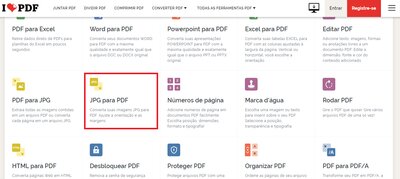
- Haga clic para adjuntar los archivos: Ahora debe hacer clic en la opción «Seleccionar imagen JPG».
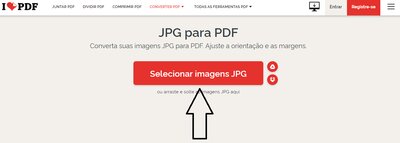
- Haz clic para convertir: Finalmente, luego de agregar todo, haz clic para convertir y listo, tendrás lo que deseas en formato PDF.
Apowersoft
En el caso de Apowersoft verás que también es un paso a paso muy sencillo. Eche un vistazo a lo que hemos separado para usted.
- Abrir el programa: Lo primero que harás será acceder al programa en cuestión.
- Seleccione el archivo: Después de eso, debe hacer clic en el botón para seleccionar el archivo. Puede seleccionarlo o arrastrarlo.
- Haga clic para convertir: después de eso, debe hacer clic para convertir para que el programa realmente pueda convertir.
- Elija el formato de salida: Después de eso y finalmente, puede descargar el PDF que se ha convertido y guardado en su computadora.
Las mejores páginas web para convertir JPG a PDF online
Puede transformar JPG a PDF de forma gratuita. Y eso sin tener necesariamente un programa para hacerlo. Todo lo que necesita es tener su archivo de foto y subirlo a un sitio web confiable. Pero, ¿cómo saber qué portal es seguro para cargar sus documentos? Esto es exactamente lo que nos propusimos analizar personalmente, y compartiremos con ustedes los resultados que descubrimos a continuación.
JPG2PDF
El primer sitio para convertir JPG a PDF que tengo que sugerir es JPG2PDF. Es muy simple de usar y ofrece muchas funciones para los usuarios. Esto sin requerir ningún tipo de registro. Y también está completamente traducido, lo que lo hace aún más fácil de usar para cualquier persona de Brasil. Todo lo que necesita hacer es hacer clic en Enviar en la pantalla de inicio.
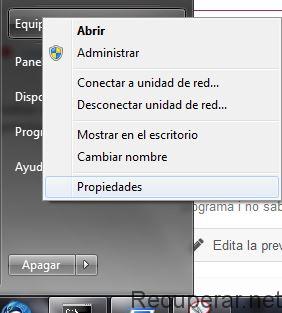
Aparecerán los documentos que puede cargar. Seleccione lo que desee y haga clic en Descargar. Si desea convertir PDF a JPG, también es posible, simplemente seleccione esta opción en la barra de herramientas del sitio web. Si desea combinar varias fotos en un solo archivo .pdf, simplemente haga clic en UNIFICAR, en lugar de descargar manualmente cada documento. Finalmente, simplemente haga clic en Guardar y su archivo se guardará en su computadora.
SmallPDF
En mi opinión, SmallPDF es ideal para convertir JPG a PDF. Su gran ventaja es que tiene opciones para subir tus archivos directamente desde tus cuentas de almacenamiento, como Google Drive o Dropbox. Para iniciar el proceso, simplemente haga clic en Elegir archivo. Aparecerá una nueva pantalla para usted, y deberá seleccionar el documento que desea convertir.
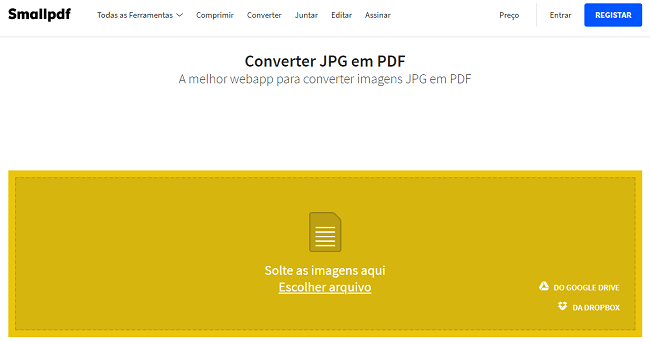
Además de ser un gran sitio web, también es un buen programa informático. Si desea descargar y convertir PDF a JPG directamente en su PC o Mac, deberá pagar una suscripción. Para las personas que buscan trabajar sin conexión en conversiones, esta es una excelente opción. Pero si desea continuar con la versión gratuita, simplemente cargue el archivo, espere la conversión y descárguelo.
I Love PDF
También puede convertir imágenes a PDF con I Love PDF. Los principales diferenciales es que actúa como editor de documentos, puede comprimir archivos y también une o divide documentos .pdf. Al igual que SmallPDF, también se integra con las cuentas de almacenamiento de Google Drive y Dropbox. Para convertir, haga clic en Seleccionar imágenes JPG y haga clic en la que desea convertir.
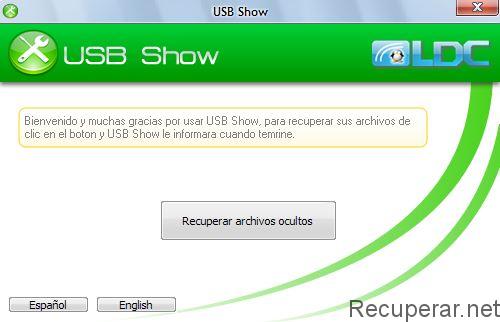
Espere y el sitio podrá transformar la imagen a PDF en unos momentos. Puede elegir la orientación, ya sea horizontal o vertical, y si desea agregar margen o no. Al final, simplemente haga clic en Convertir a PDF, y listo, el archivo estará listo para que lo descargue y use sin ninguna dificultad. Ahora bien, si desea trabajar con conversiones de documentos sin estar conectado a Internet, es bueno conocer los siguientes consejos.
Los mejores programas para convertir a PC o Mac
Durante el trabajo, o incluso mientras estemos realizando alguna actividad en la computadora, podemos estar desconectados por varios motivos. Así que es interesante tener un plan B cuando las cosas no salen según lo planeado, ¿no es así? A continuación enumeraremos aquí algunos programas que consideramos imprescindibles para aquellos que quieran tener un conversor de PDF a JPG sin tener que estar conectados a internet.
ApowerPDF
Es posible transformar una foto en PDF sin tener que estar necesariamente conectado a Internet. La primera opción de la lista que presentaré es ApowerPDF. Está completamente traducido, por lo que resulta muy sencillo para cualquier persona de Brasil utilizar el portal. Para poder tenerlo en su PC y trabajar sin conexión, haga clic en Descargar versión de escritorio y espere a que se complete la descarga.
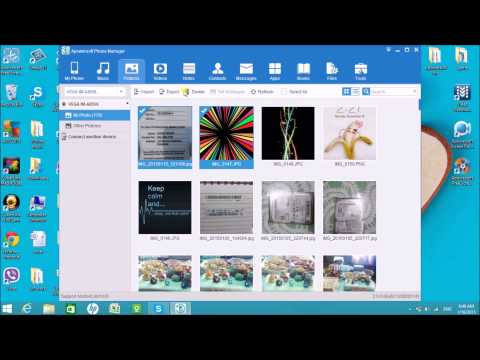
Puede modificar un archivo y trabajar con este convertidor de JPG a PDF en su computadora. También puede agregar marcas de agua, editar, crear y ver sus documentos. La valoración de los usuarios es positiva y ayuda a dar credibilidad al portal. Además, ofrece varias otras herramientas que se pueden descargar de forma gratuita desde su sitio web.
Icecream
Otra forma de convertir fotos a PDF usando su PC o Mac sin una conexión a Internet es Icecream. También se puede descargar de forma gratuita. La gran diferencia es que también tienes la versión profesional. Tiene más funciones, pero eso no significa que tengas que pagar para tenerlo. Idealmente, debería probar el programa y, si le gusta, ver si la suscripción merece la pena.

La principal diferencia es que Icecream, además de convertir JPG a PDF, también ofrece una herramienta para varios otros formatos. Además, si se suscribe a la versión PRO, no habrá límites para cargar sus archivos. También puede proteger sus documentos. Por lo tanto, solo aquellos que tengan la contraseña podrán acceder al archivo que convirtió.
SodaPDF
Finalmente, SodaPDF también es una gran opción. Además de trabajar en línea de forma gratuita, se puede descargar a su computadora. La gran diferencia es que requiere que pagues una suscripción para poder usarlo sin conexión. Esto no significa que sea inútil, pero si tiene la intención de utilizarlo en un entorno profesional, el costo beneficio puede ser ventajoso.
También se puede utilizar para convertir PDF a imagen, si paga por ello. En caso de dudas también contarás con un soporte exclusivo para atenderte. Además de crear informes específicos, puede agregar marcas de agua e insertar elementos externos. Todo esto está disponible para los brasileños. La revisión del sitio es buena, considerando la cantidad de usuarios que ya usan la plataforma.
Cómo pasar JPG a PDF: preguntas y respuestas
Ahora ha llegado ese momento en el que sacamos todas tus dudas. Además, te daremos importantes consejos que te ayudarán a la hora de decidir qué sitio usar, cómo convertir correctamente y mucho más. Mira lo que hemos separado para ti.
¿Cómo convertir JPG a PDF en un dispositivo móvil?
Para convertir fotos a PDF, primero debe usar Office Mobile, que está completamente disponible y es gratuito, tanto para teléfonos iPhone como iOS. Esta función se ha convertido en ideal para aquellas personas que necesitan convertir varias imágenes en un solo archivo PDF.
- Descarga la aplicación: primero debes descargar la aplicación y luego acceder a tu cuenta de Microsoft
- Haga clic en Acciones: Luego debe hacer clic en la opción Acciones. Luego, deberá hacer clic en la opción Imágenes a PDF.
- Selecciona las imágenes: En este momento debes seleccionar las imágenes de tu galería que quieres hacer la transformación. Para confirmar las imágenes debes hacer clic en el botón naranja en la parte inferior izquierda, con un diseño de flecha.
- Editar: Dispondrás de una buena cantidad de botones en la parte superior de la pantalla que te permitirán editar cualquier imagen. Incluso puede eliminar fotos y agregar.
- Convertir y guardar: Finalmente, puede hacer clic en la opción Listo para finalizar y convertir la cantidad de fotos y ediciones a PDF.
Para obtener más información sobre cómo convertir jpg a pdf en su teléfono celular, vea en este artículo todo lo que hemos separado para usted.
Sepa que puede guardar en su teléfono, en la nube o incluso compartir con sus amigos a través de WhatsApp o WhatsappGB.
¿Cuál es el mejor conversor de JPG a PDF?
La mejor opción si el conversor de JPG a PDF es, en línea, JPG2PDF.com. Sin embargo, si no te identificas con él, una gran opción también es I Love PDF, ya que es muy sencillo de manejar, muy intuitivo y además tiene mucha funcionalidad. Si no desea editar las fotos, pero escribir sobre ellas, sepa que también es posible.
¿Cómo transformar una imagen que está en PNG a PDF?
Ahora verá cómo transformar una imagen que está en PNG a PDF de la manera más fácil y sencilla posible. Echa un vistazo al paso a paso que te separamos. Le mostraremos el ejemplo a continuación utilizando el sitio web Small PDF.
- Abrir el sitio web: acceda al convertidor de imagen a PDF a través del sitio web.
- Elija el archivo: en este punto, debe arrastrar y soltar su archivo en el cuadro amarillo al principio de la página.
- Edite como mejor le parezca: A continuación, debe ajustar el formato que más le convenga. Puedes modificar la imagen, el margen, el tamaño e incluso la orientación de la imagen.
- Haga clic para convertir: A continuación, debe hacer clic en la opción para convertir. Después de eso, descargue el archivo que se generó en PDF.
¿Cómo convertir un Word a PDF?
Para poder convertir un documento de Word a PDF, le mostraremos brevemente los pasos que le ayudarán con esto. Para obtener más información, consulte lo que le ayudará a continuación.
- Abrir Word: Lo primero que harás es abrir el documento en cuestión en Word.
- Haga clic en Archivo: Luego, debe hacer clic en el archivo, en la parte superior izquierda. Vaya a la opción Guardar como.
- Elija la opción PDF: Después de eso, se abrirá una pantalla del explorador de archivos donde puede elegir la extensión del documento. Luego, elija la opción PDF.
- Guardar: Por último, debe nombrar el archivo a convertir a PDF y hacer clic en Guardar.